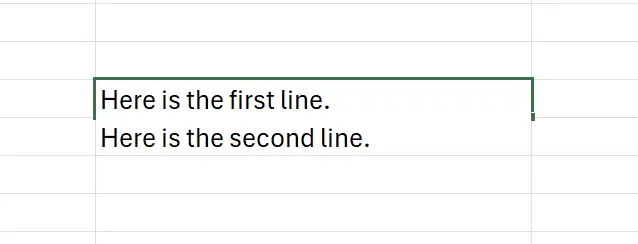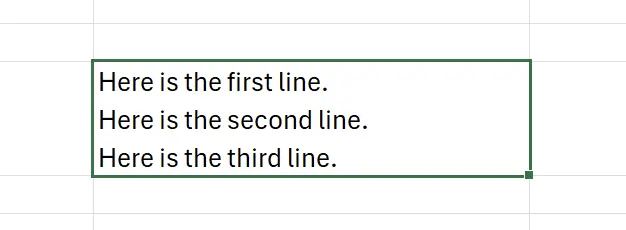1. 跨行文本
当 Excel 单元格中有大量文本时,多行显示可以提高可读性。下面介绍如何在单个单元格中插入多行。
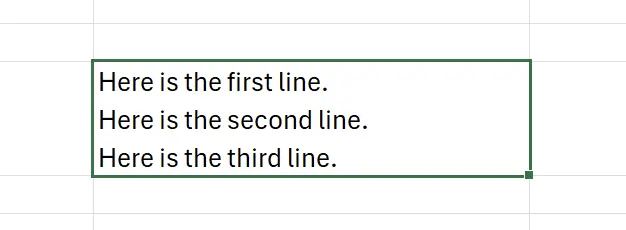
2. 输入第一行
在任意一个单元格,输入第一行的内容
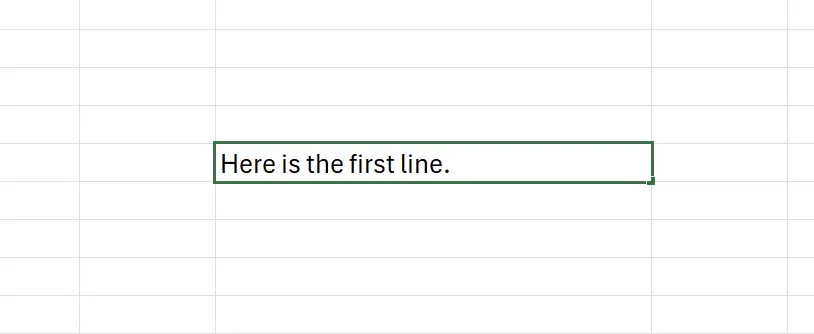
3. 换行
同时按住
Alt + Enter 键,这时候可以看到光标已经换行成功,进入下一行了。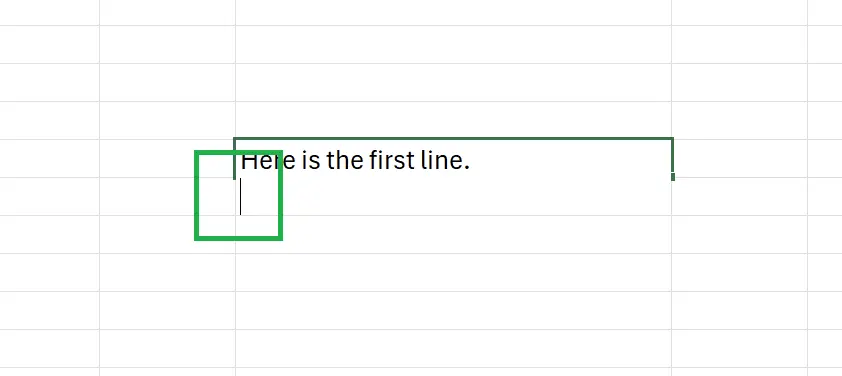
4. 输入第二行
这时候就可以输入第二行的内容了,如此类推。按一下
Enter 键可以结束编辑。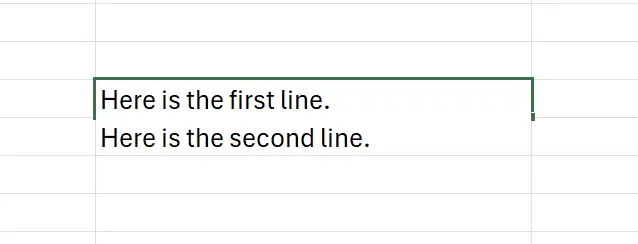
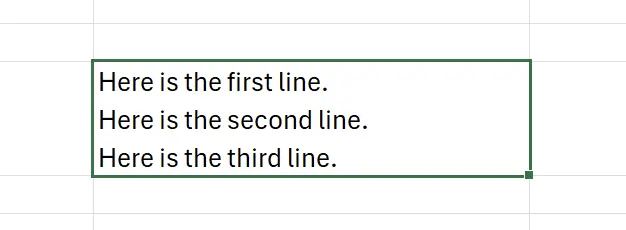
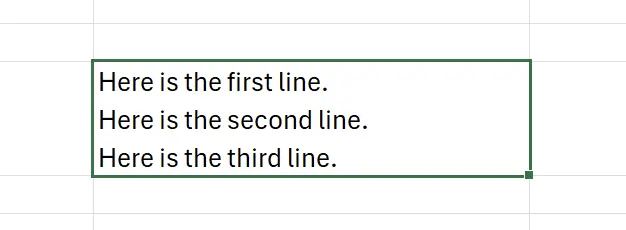
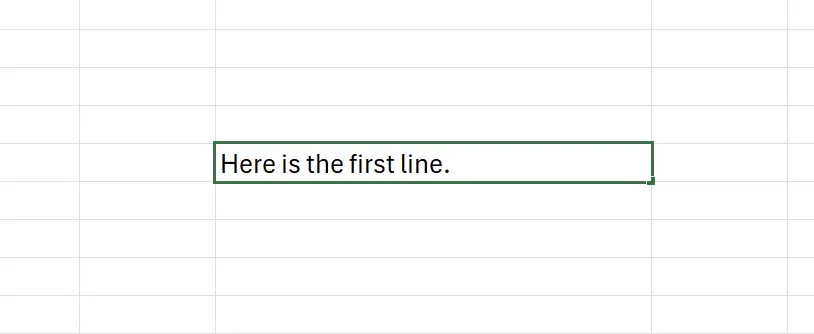
Alt + Enter 键,这时候可以看到光标已经换行成功,进入下一行了。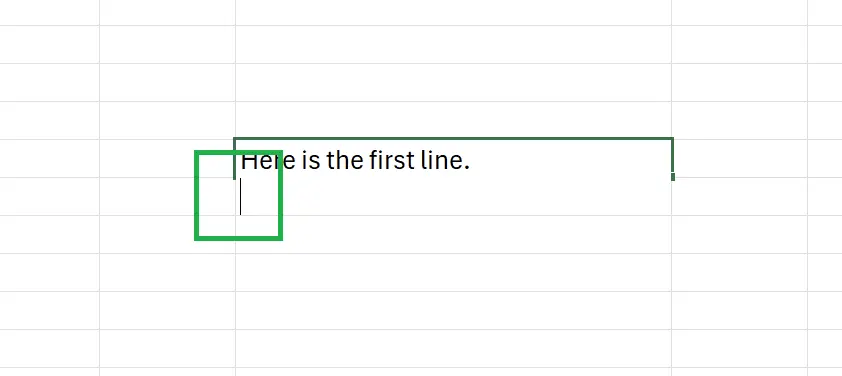
Enter 键可以结束编辑。